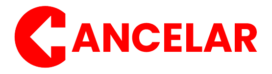Si estás pensando en cerrar tu cuenta de Facebook o simplemente quieres dejar de recibir correos electrónicos de esta red social, es importante que sepas cómo cancelar tu correo en Facebook. Afortunadamente, el proceso es bastante sencillo y en este artículo te lo explicaremos paso a paso.
Paso 1: Inicia sesión en tu cuenta de Facebook. Dirígete a la configuración de tu perfil, ubicada en la esquina superior derecha de la pantalla. Haz clic en la flecha hacia abajo y selecciona «Configuración» en el menú desplegable.
Paso 2: En la columna de la izquierda, encontrarás diferentes opciones. Haz clic en «Notificaciones». Aquí podrás gestionar las notificaciones que recibes por correo electrónico de Facebook.
Paso 3: En la sección de «Correo electrónico», encontrarás la opción «Editar». Haz clic en ella para modificar las configuraciones de tus correos electrónicos.
Paso 4: Desmarca las casillas de las notificaciones que no deseas recibir por correo electrónico. Puedes desactivar todas las notificaciones o seleccionar las que consideres más relevantes para ti.
Paso 5: Haz clic en «Guardar cambios» para aplicar las modificaciones. A partir de este momento, dejarás de recibir correos electrónicos de Facebook según las opciones que hayas seleccionado.
Recuerda que cancelar tu correo en Facebook no implica que cierres tu cuenta por completo. Si deseas eliminar tu cuenta de Facebook por completo, debes seguir un proceso diferente. Sin embargo, si solo quieres dejar de recibir correos electrónicos de la red social, seguir estos pasos te será de gran ayuda.
Elimina tu correo de forma sencilla de una cuenta de Facebook
Si estás buscando cancelar tu correo en Facebook de forma sencilla, estás en el lugar correcto. A continuación, te mostraremos los pasos para eliminar tu dirección de correo electrónico de tu cuenta de Facebook de manera fácil y rápida.
1. Inicia sesión en tu cuenta de Facebook
Lo primero que debes hacer es iniciar sesión en tu cuenta de Facebook con tus credenciales. Ve a la página de inicio de Facebook y proporciona tu dirección de correo electrónico y contraseña en los campos correspondientes. Luego, haz clic en el botón «Iniciar sesión».
2. Accede a la configuración de la cuenta
Una vez que hayas iniciado sesión en tu cuenta, dirígete a la esquina superior derecha de la página y haz clic en la flecha hacia abajo. Se abrirá un menú desplegable. En ese menú, selecciona la opción «Configuración» para acceder a la configuración de tu cuenta.
3. Elimina tu dirección de correo electrónico
Dentro de la página de configuración de tu cuenta, busca la sección de «Información personal» y haz clic en «Información de contacto». Aparecerá una lista de tus datos de contacto, incluida tu dirección de correo electrónico. Haz clic en «Editar» junto a tu dirección de correo electrónico.
4. Confirma la eliminación
Una vez que hayas hecho clic en «Editar», se abrirá una ventana emergente. En esa ventana, haz clic en «Eliminar» para eliminar tu dirección de correo electrónico de tu cuenta de Facebook. Asegúrate de leer las instrucciones y recomendaciones antes de confirmar la eliminación.
5. Verifica la eliminación
Después de confirmar la eliminación, Facebook te enviará un correo electrónico de confirmación para asegurarse de que realmente deseas eliminar tu dirección de correo electrónico. Abre tu bandeja de entrada y busca el correo electrónico de confirmación de Facebook. Sigue las instrucciones en el correo para completar el proceso de eliminación.
¡Y eso es todo! Has eliminado con éxito tu dirección de correo electrónico de tu cuenta de Facebook. Recuerda que si deseas utilizar otra dirección de correo electrónico en tu cuenta, puedes agregarla siguiendo los mismos pasos anteriores.
Guía completa para desactivar o cerrar tu cuenta de Facebook de forma sencilla
Si estás buscando cancelar tu cuenta de Facebook y no sabes por dónde empezar, estás en el lugar indicado. En esta guía completa te explicaremos paso a paso cómo desactivar o cerrar tu cuenta de forma sencilla.
Desactivar tu cuenta de Facebook
Si lo que quieres es tomar un descanso temporal de Facebook, desactivar tu cuenta es la mejor opción. Sigue estos pasos:
- Abre tu navegador web y accede a la página de inicio de Facebook.
- Inicia sesión con tu correo electrónico y contraseña.
- Haz clic en el ícono de la flecha hacia abajo en la esquina superior derecha de la pantalla.
- Selecciona «Configuración» en el menú desplegable.
- En la columna izquierda, haz clic en «Tu información en Facebook».
- En la sección «Desactivar y eliminar», haz clic en «Desactivar cuenta».
- Sigue las instrucciones que aparecen en pantalla para confirmar la desactivación de tu cuenta.
Cerrar tu cuenta de Facebook de forma permanente
Si has decidido que ya no quieres tener una cuenta en Facebook y deseas eliminarla permanentemente, sigue estos pasos:
- Abre tu navegador web y accede a la página de inicio de Facebook.
- Inicia sesión con tu correo electrónico y contraseña.
- Haz clic en el ícono de la flecha hacia abajo en la esquina superior derecha de la pantalla.
- Selecciona «Configuración» en el menú desplegable.
- En la columna izquierda, haz clic en «Tu información en Facebook».
- En la sección «Desactivar y eliminar», haz clic en «Eliminar cuenta».
- Sigue las instrucciones que aparecen en pantalla para confirmar la eliminación de tu cuenta.
Ten en cuenta lo siguiente:
- Desactivar tu cuenta te permite volver a activarla en cualquier momento y conservar tus amigos, fotos y configuraciones.
- Cerrar tu cuenta de forma permanente eliminará todo tu contenido de Facebook de manera irreversible.
- Antes de cerrar tu cuenta, asegúrate de descargar una copia de tus datos desde la sección «Tu información en Facebook» en la configuración.
¡Y eso es todo! Siguiendo estos pasos podrás desactivar o cerrar tu cuenta de Facebook de forma sencilla. Recuerda que siempre puedes volver si cambias de opinión, pero si estás seguro de querer eliminarla, no olvides realizar una copia de seguridad de tus datos antes.
Desactiva tu cuenta de Facebook fácilmente desde tu celular
Si estás buscando cancelar tu cuenta de Facebook, estás en el lugar correcto. Desactivar tu cuenta de Facebook es un proceso sencillo que puedes realizar fácilmente desde tu celular. A continuación, te explicamos cómo hacerlo:
- Abre la aplicación de Facebook en tu celular. Asegúrate de haber iniciado sesión en tu cuenta.
- Dirígete al menú desplegable. Puedes encontrarlo en la parte superior derecha de la pantalla, representado por tres líneas horizontales.
- Desplázate hacia abajo y selecciona la opción «Configuración y privacidad».
- Dentro de la sección «Configuración y privacidad», selecciona la opción «Configuración».
- En la sección «Configuración», desplázate hacia abajo hasta encontrar la opción «Desactivar cuenta».
- Selecciona «Desactivar cuenta» y se te pedirá que ingreses tu contraseña para confirmar tu decisión.
- Una vez que hayas ingresado tu contraseña, selecciona «Continuar» y se te mostrará una lista de razones por las cuales estás desactivando tu cuenta. Puedes seleccionar la opción que mejor se ajuste a tu situación o simplemente dejarla en blanco.
- Finalmente, selecciona «Desactivar» y tu cuenta de Facebook quedará desactivada. Recuerda que podrás volver a activarla en cualquier momento simplemente iniciando sesión nuevamente.
Desactivar tu cuenta de Facebook desde tu celular es un proceso rápido y sencillo. Si decides cancelar tu cuenta, recuerda que podrás volver a activarla en cualquier momento simplemente iniciando sesión nuevamente. ¡Esperamos haber sido de ayuda!
10 pasos efectivos para eliminar una dirección de correo de Gmail
Si estás buscando cancelar tu correo en Facebook, es importante también considerar cómo eliminar una dirección de correo de Gmail. A continuación, te presentamos 10 pasos efectivos para lograrlo:
- Inicia sesión en tu cuenta de Gmail: Accede a tu cuenta de Gmail utilizando tu dirección de correo y contraseña.
- Accede a la configuración de tu cuenta: Haz clic en el ícono de configuración en la esquina superior derecha y selecciona «Configuración» en el menú desplegable.
- Ve a la pestaña «Cuentas e importación»: Dentro de la página de configuración, selecciona la pestaña «Cuentas e importación».
- Administra las cuentas vinculadas: En la sección «Enviar correo como», encontrarás las cuentas de correo que tienes vinculadas. Haz clic en «Editar información» junto a la cuenta que deseas eliminar.
- Elimina la cuenta de correo: Desplázate hacia abajo hasta encontrar la opción «Eliminar esta dirección de correo electrónico» y haz clic en «Eliminar» para confirmar.
- Confirma la eliminación: Gmail te pedirá que confirmes la eliminación de la cuenta de correo. Haz clic en «Aceptar» para continuar.
- Verifica los cambios: Una vez eliminada la dirección de correo, verifica que ya no aparezca en la sección «Enviar correo como».
- Configura una dirección de correo alternativa: Si deseas mantener una dirección de correo vinculada a tu cuenta de Gmail, puedes agregar una nueva en la sección «Enviar correo como».
- Actualiza tus notificaciones y servicios: Si utilizabas la dirección de correo eliminada para recibir notificaciones o servicios, asegúrate de actualizar esta información con tu nueva dirección de correo.
- Revisa tus ajustes de privacidad: Por último, revisa tus ajustes de privacidad en Facebook para asegurarte de que la dirección de correo eliminada ya no esté asociada a tu cuenta.
Siguiendo estos 10 pasos efectivos, podrás eliminar una dirección de correo de Gmail de manera sencilla y sin complicaciones. Recuerda siempre revisar los cambios y actualizar tus ajustes de privacidad en todas las plataformas en las que utilizas tu dirección de correo.
¡Hola a todos!
Espero que hayan encontrado útiles mis consejos sobre cómo cancelar un correo en Facebook. Si aún tienen alguna pregunta o inquietud sobre este proceso, no duden en dejar un comentario. Estoy aquí para ayudarlos en lo que necesiten. ¡Hasta pronto!